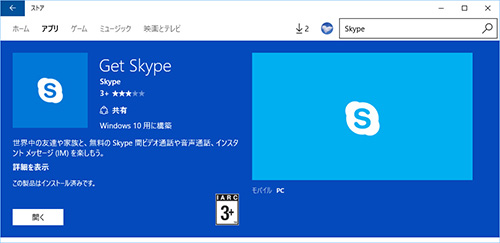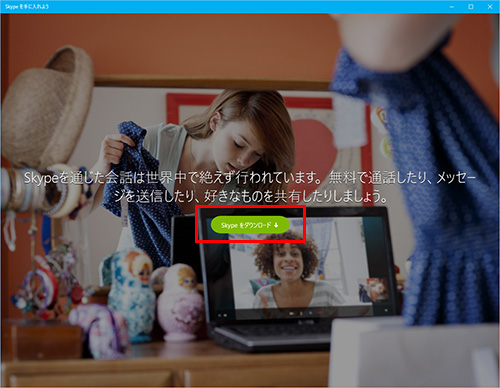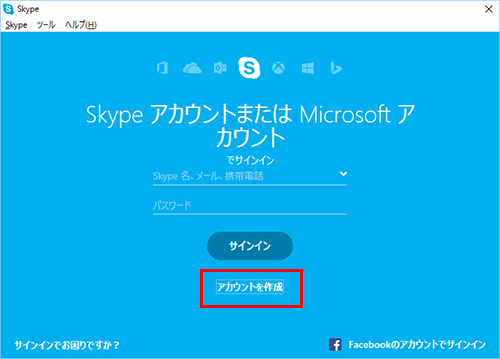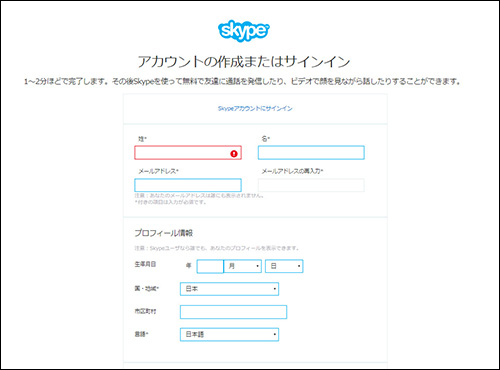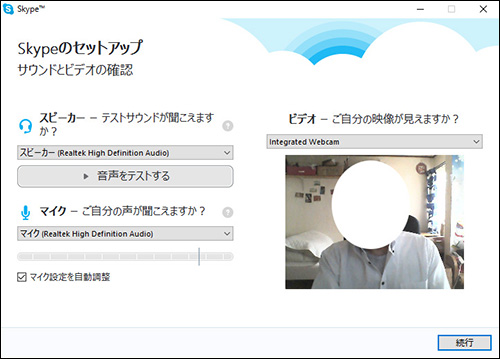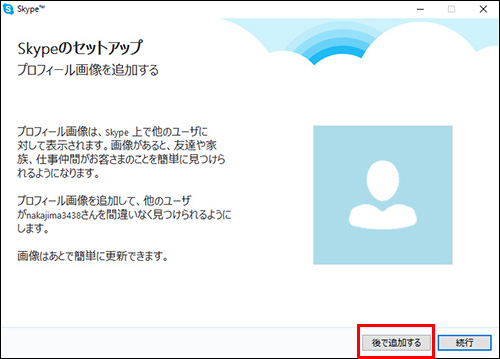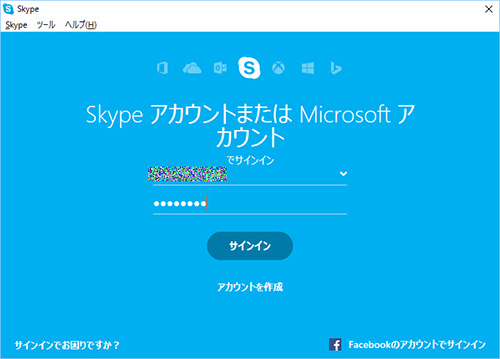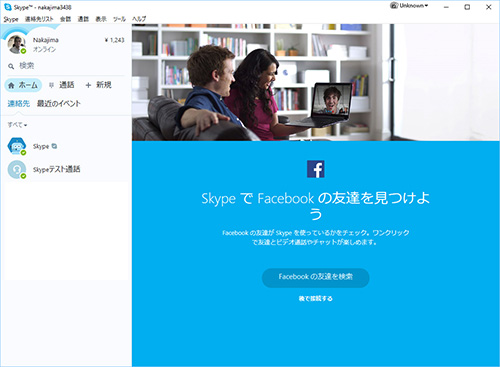Skype(スカイプ)ってなに。LINE電話の違い。
 無料で電話やTV電話が出来る「スカイプ」ですが名前は聞いたことがあるけど、何だか難しそうでどうやって使うのかも分からないなんて人も多いのではないでしょうか。
無料で電話やTV電話が出来る「スカイプ」ですが名前は聞いたことがあるけど、何だか難しそうでどうやって使うのかも分からないなんて人も多いのではないでしょうか。
使ってみれば意外に簡単でこんなに得だったのとビックリしてしまうかもしれません。
彼氏や彼女と時間を気にせずに長電話できたり、単身赴任で海外などにいる旦那様と連絡したり、自宅から会議に参加することもできて使い方はいろいろです。
仕事や遊びの幅が格段と広がりそうですね。
ほとんどの家庭や職場ではすでに光りやADSLの定額制のインターネットの回線などを使用されていると思います。
そのネット回線つなぐためにパソコンなどのネット環境が整っていればあとは何にもしなくていいんです。
通話するためのマイクやヘッドホンなどちょっとしたものを購入しなければいけませんがあとは無料で何処へでもつながることが出来るんです。
ラインとよく似ていますが、スカイプはWebカメラを通して使うためになにより高品質です。
またラインは電話番号でのサービスを取得するため1つのアカウントしか取得できません。
その他にもオン、オフの切り替えが出来るためにオフにしておけば電話がかかってくることもないんです。
スカイプのアカウントさえあれば世界中の人と無料でつながることが出来るんです。
スカイプの使い方(登録~通話まで)
パソコンさえあれば後は通話するためのマイクとヘッドフォンを揃えるだけです。
家電量販店などに行けば安価なものでは1000円くらいから購入することができます。
その他はビデオ通話のためのWebカメラが必要になりますが最近のパソコンにはほとんどカメラが搭載されている場合が多いです。
1.ダウンロード
Windowsストアの検索から「Skype」を検索。すでに入っていますから「開く」を選択します。
次の画面から、Skype(スカイプ)をダウンロード、インストールします。手順にそって行えば簡単にインストールできます。
2.アカウントの作成
名前やメールアドレスを登録してあとはプロフィールを登録するだけです。
3.マイク・スピーカー、Webカメラの設定
マイク・スピーカーの設定 マイクやスピーカーをUSBにつなぎスカイプの設定よりメニューのツールより設定をクリックしオーディオを設定します。
ビデオカメラで映像も同様に設定、画像が映っていればOKです。
一緒に音量を設定しておきましょう。
うまく機能できない場合はマイクやスピーカをクリックして正しく設定されているか確認しましょう。
その他のタスクより「無料音声テストサービスと通話」で通話のテストを行うこともできるのでスカイプを始める前にテストしておくと良いかもしれません。
4.お友達などを連絡先に追加しましょう
左上の検索ボックスに名前などを入力し「Skypeを検索」連絡先リストに追加をクリックし「招待メール」を送信します。(スマホでは「人形マークに+」のアイコンをクリックして検索します。)
画面に認証待ちが表示されればあとは相手が認証してくれるのを待つだけです。
相手の認証が終われば連絡先に追加されます。
また反対に認証のコンタクトがきた場合は連絡先の隣にある最近のボタンの色が変わり数字が表示されます。
最近のボタンをクリックして許可ボタンををクリックすることでお互いが登録することができ通話が可能になります。
さー使ってみよう。
1.スカイプを起動してまずはサインインしましょう。
2.電話をかける
連絡先から電話したい相手を選んで通話をクリックするだけです。
電話を終了する場合は画面の下にマウスのポインターをもっていくとメニュー画面が表示されその中にある電話マークをクリックすると通話が終了することができます。
スカイプの登録から通話までの手順ですが、やってみたら意外と簡単だったのではないでしょうか。
これで今日からあなたもスカイプを通して遠く感じていた距離もグンと近くなり、またスカイプを通していろんな人と出会い世界を広げて行っていただきたいです。